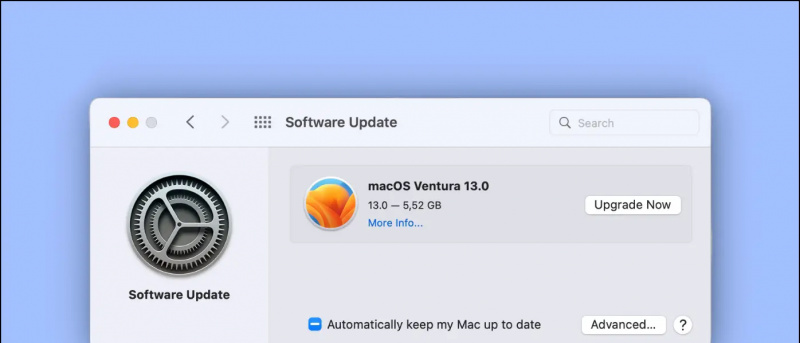Google Chrome is een van de meest gebruikte webbrowsers ter wereld. We gebruiken het voor onze werkdoeleinden en soms moeten we er veel tabbladen op openen, wat een beetje moeilijk wordt om alle tabbladen tegelijk bij te houden. Om dit op te lossen, heeft Google in mei 2020 de functie Groepstabbladen aangekondigd, waarmee gebruikers groepen van één type tabbladen kunnen maken en deze kunnen ordenen. De functie werd toen geïntroduceerd voor desktopgebruikers, maar is nu ook uitgerold voor Android-gebruikers. Hier ziet u hoe u de functie Groepstabbladen in Chrome op Android kunt gebruiken. Lees verder!
Lees ook | Google Chrome-trucs: snel downloaden, donkere modus forceren, tabblad Sneak Peek
Functie voor groepstabbladen in Chrome op Android
Werk allereerst uw Google Chrome-app bij naar de nieuwste versie van Play Store. Volg daarna de onderstaande stappen:


1] Open de bijgewerkte Google Chrome-app op uw smartphone.
2] Open nu alle tabbladen die u wilt groeperen.
3] Ga naar het tabbladenpictogram en tik erop en je krijgt de optie Groepstabbladen. U kunt ook een van de tabbladen naar een ander tabblad slepen en neerzetten om een groep te maken.
4] Op deze manier kunt u alle tabbladen selecteren die u aan een bepaalde groep wilt toevoegen.


Zodra deze groepen zijn gemaakt, ziet u onderaan een balk voor snelle toegang tot deze groepen. Deze balk geeft je ook de mogelijkheid om een nieuw tabblad in die groep te openen of om een tabblad uit een groep te verwijderen.
Als we het ons herinneren, de Group Tabs-functie op het bureaublad u kunt ook een naam geven aan de groep tabbladen, emoji's toewijzen en kleuren wijzigen, waardoor ze gemakkelijk te herkennen zijn. Deze functionaliteit is vanaf nu echter niet beschikbaar in de Android-versie. Hoewel het naar verwachting binnenkort zal worden uitgerold.
Blijf op de hoogte met Gadgets To Use voor meer van dergelijke tips en trucs!
hoe het apparaat uit Google Home te verwijderen
Facebook-opmerkingenU kunt ons ook volgen voor direct technisch nieuws op Google Nieuws of voor tips en trucs, recensies van smartphones en gadgets, doe mee GadgetsToUse Telegram Group of voor de nieuwste recensie-video's abonneren GadgetsToUse YouTube-kanaal.